要制作日期表格,可以使用Excel中的多种功能,如日期格式设置、日期函数和自动填充等,具体方法包括设置单元格格式、使用DATE函数、利用自动填充功能等。 其中,自动填充功能是最为简便和实用的方法之一。在使用自动填充功能时,只需输入起始日期,然后拖动填充柄即可生成连续的日期序列。下面将详细介绍如何使用这些方法来创建日期表格。
一、设置单元格格式
设置单元格格式是制作日期表格的基础步骤。通过设置正确的日期格式,可以确保输入的日期在单元格中以易读的形式显示。
1.1、选择单元格
首先,选择你希望设置为日期格式的单元格或单元格范围。你可以点击单个单元格,也可以拖动鼠标选择多个单元格。
1.2、打开“设置单元格格式”对话框
在选择了所需的单元格后,右键点击选择“设置单元格格式”。你也可以通过Excel菜单中的“开始”选项卡,找到“数字”组,然后点击右下角的小箭头来打开“设置单元格格式”对话框。
1.3、选择日期格式
在“设置单元格格式”对话框中,选择“数字”选项卡,然后在左侧列表中选择“日期”。在右侧的样式预览窗口中,选择你希望显示的日期格式。Excel提供了多种日期格式,如“YYYY-MM-DD”、“DD/MM/YYYY”等。选择合适的格式后,点击“确定”即可。
二、使用DATE函数创建日期
DATE函数是Excel中的一个强大工具,可以用于创建特定的日期。DATE函数的语法为DATE(year, month, day),其中year、month、day分别表示年份、月份和日期。
2.1、输入DATE函数
在你希望输入日期的单元格中,输入=DATE(year, month, day)。例如,如果你希望输入2023年10月1日,可以在单元格中输入=DATE(2023, 10, 1)。
2.2、复制函数
如果你希望在多个单元格中输入连续的日期,可以复制DATE函数,并根据需要修改year、month或day参数。例如,你可以输入=DATE(2023, 10, 1)在第一个单元格,然后在第二个单元格中输入=DATE(2023, 10, 2),依此类推。
三、利用自动填充功能
自动填充功能是Excel中的一个便捷工具,可以快速生成连续的日期序列。
3.1、输入起始日期
在你希望开始日期序列的单元格中,输入起始日期。例如,你可以在A1单元格中输入“2023-10-01”。
3.2、拖动填充柄
选择包含起始日期的单元格,然后将鼠标移到单元格右下角,直到光标变成一个小十字形。按住鼠标左键,向下或向右拖动填充柄,直到覆盖你希望生成日期的单元格范围。松开鼠标后,Excel将自动生成连续的日期序列。
四、使用日期函数
Excel提供了多种日期函数,如TODAY、NOW、EDATE等,可以用于创建和操作日期。
4.1、TODAY函数
TODAY函数用于返回当前日期。你可以在单元格中输入=TODAY(),然后按Enter键。Excel将自动填充当前日期,并在每次打开工作簿时更新日期。
4.2、NOW函数
NOW函数用于返回当前日期和时间。你可以在单元格中输入=NOW(),然后按Enter键。Excel将自动填充当前日期和时间,并在每次打开工作簿时更新。
4.3、EDATE函数
EDATE函数用于返回指定日期前或后的某个月份的日期。其语法为EDATE(start_date, months),其中start_date表示起始日期,months表示月份数。你可以在单元格中输入=EDATE("2023-10-01", 1),Excel将返回2023年11月1日。
五、创建动态日期表格
动态日期表格是一种可以根据输入条件自动更新的表格。这种表格在项目管理和时间安排中非常有用。
5.1、使用公式创建动态日期
你可以使用Excel中的公式创建动态日期表格。例如,你可以在A1单元格中输入起始日期,然后在A2单元格中输入公式=A1+1。这样,当你修改A1单元格中的日期时,A2单元格中的日期将自动更新为后一天。
5.2、使用数据验证创建动态日期
数据验证是一种可以限制单元格输入内容的工具。你可以使用数据验证创建动态日期表格。例如,你可以在A1单元格中输入起始日期,然后在A2单元格中使用数据验证限制输入内容为A1单元格中的日期加1。
六、格式化日期表格
格式化日期表格可以提高表格的可读性和美观性。你可以使用Excel中的多种格式化工具,如单元格样式、条件格式等。
6.1、使用单元格样式
单元格样式是一种可以快速应用预定义格式的工具。你可以选择包含日期的单元格,然后在Excel菜单中的“开始”选项卡,找到“样式”组,选择合适的单元格样式。
6.2、使用条件格式
条件格式是一种可以根据单元格内容自动应用格式的工具。你可以选择包含日期的单元格,然后在Excel菜单中的“开始”选项卡,找到“条件格式”组,设置合适的条件格式规则。
七、导出和共享日期表格
创建完日期表格后,你可能需要将其导出和共享。Excel提供了多种导出和共享选项,如导出为PDF、共享链接等。
7.1、导出为PDF
导出为PDF是一种可以确保表格格式不变的共享方式。你可以在Excel菜单中的“文件”选项卡,选择“导出”,然后选择“创建PDF/XPS文档”,保存为PDF文件。
7.2、共享链接
共享链接是一种可以方便多人协作的共享方式。你可以在Excel菜单中的“文件”选项卡,选择“共享”,然后选择“与他人共享”,生成共享链接。
八、使用日期表格的实例
日期表格在日常工作和生活中有广泛的应用场景。以下是几个常见的实例:
8.1、项目管理
在项目管理中,日期表格可以用于跟踪项目进度、安排任务和设置截止日期。你可以创建一个包含起始日期、结束日期和任务描述的日期表格,方便项目团队成员了解项目进展。
8.2、时间安排
在时间安排中,日期表格可以用于计划日常活动、安排会议和记录重要事件。你可以创建一个包含日期、时间和活动描述的日期表格,方便自己和他人查看和管理时间安排。
8.3、财务管理
在财务管理中,日期表格可以用于记录收入和支出、跟踪账单支付和预算安排。你可以创建一个包含日期、金额和描述的日期表格,方便自己和他人查看和管理财务信息。
九、常见问题和解决方案
在制作日期表格过程中,你可能会遇到一些常见问题。以下是几个常见问题及其解决方案:
9.1、日期显示为数字
如果日期显示为数字,可能是因为单元格格式不正确。你可以选择包含日期的单元格,右键点击选择“设置单元格格式”,然后选择“日期”格式。
9.2、日期自动更改为文本
如果日期自动更改为文本,可能是因为输入格式不正确。你可以确保输入的日期格式与单元格格式一致,如“YYYY-MM-DD”或“DD/MM/YYYY”。
9.3、日期函数返回错误
如果日期函数返回错误,可能是因为函数参数不正确。你可以检查函数参数,确保输入的年份、月份和日期有效。
十、总结
制作日期表格是Excel中的基本操作之一,通过设置单元格格式、使用日期函数、利用自动填充功能等方法,可以快速创建和管理日期表格。其中,自动填充功能是最为简便和实用的方法之一,只需输入起始日期,然后拖动填充柄即可生成连续的日期序列。通过合理使用这些工具和方法,可以提高工作效率,方便日常管理和协作。
相关问答FAQs:
1. 如何在Excel表格中制作日期表格?
问题: 我想在Excel表格中创建一个日期表格,应该如何操作?
回答: 您可以使用Excel的日期函数来制作日期表格。首先,在一个单元格中输入起始日期,然后使用填充工具将其拖动到您想要填充的范围。例如,如果您想要填充一个月的日期,可以将起始日期拖动到一个月后的单元格。Excel会自动填充相应的日期。
2. 如何在Excel表格中显示特定的日期格式?
问题: 我想在Excel表格中以特定的日期格式显示日期,应该如何设置?
回答: 您可以使用Excel的日期格式功能来显示日期。选中您想要更改格式的日期单元格,然后右键点击选择“格式单元格”。在弹出的对话框中,选择“日期”选项卡,并选择您想要的日期格式。您还可以自定义日期格式,以满足特定的需求。
3. 如何在Excel表格中计算日期之间的天数?
问题: 我想在Excel表格中计算两个日期之间的天数,应该如何操作?
回答: 您可以使用Excel的日期函数来计算日期之间的天数。使用“DATEDIF”函数,将起始日期和结束日期作为参数输入,并指定“d”作为单位。例如,如果起始日期在A1单元格,结束日期在B1单元格,您可以在C1单元格中输入“=DATEDIF(A1,B1,"d")”来计算天数。请确保起始日期在结束日期之前,否则计算结果可能为负值。
原创文章,作者:Edit1,如若转载,请注明出处:https://docs.pingcode.com/baike/4467231